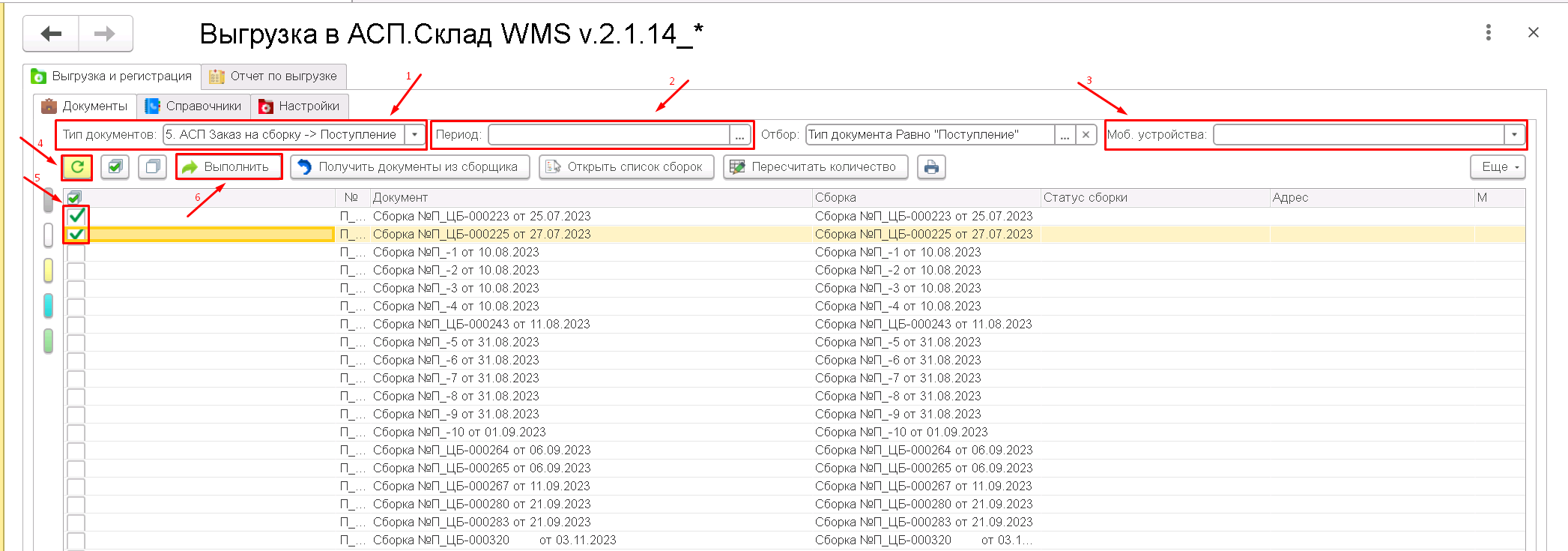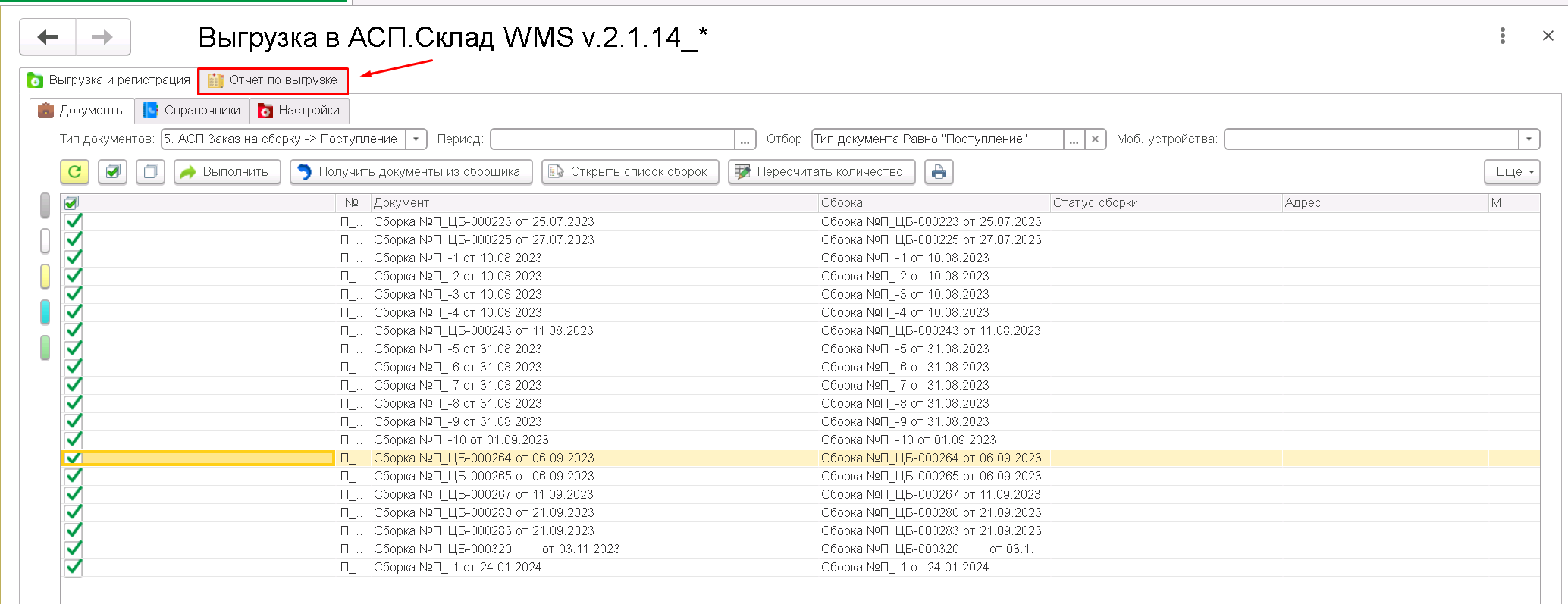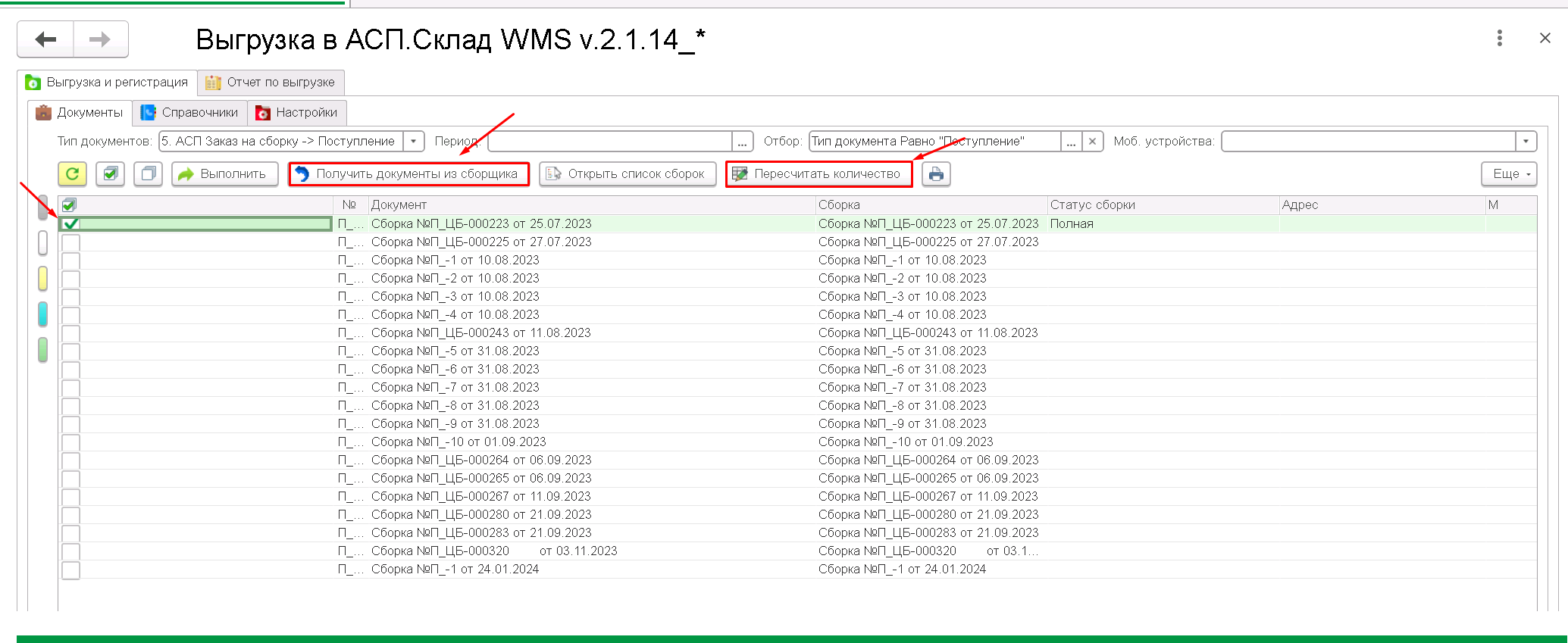Приемка товара по документу основания
Приемка товара по документу основания
Выгрузка товаров
1. Зайдите в Учетную систему;
2. Откройте обработку(может быть встроена в вашу систему, либо храниться в виде файла документа);
3. Зайдите на вкладку «Документы»;
4. Выберите тип документа, который у вас добавлен для приемки(например: «Приобретение товаров и услуг») (1);
5. Задайте период для документов которые планируете выгрузить (2);
6. Выберите мобильное устройство на которое хотите отправить документ (3);
⭐ Если распределение документов происходит в базе АСП Склад WMS, то устройство на данном этапе не указывается.
7. Обновите список (4);
8. Отметьте галочками документы которые нужно выгрузить (5);
9. Нажмите Выполнить (6). Статус у документа будет «Отправлен на сборку».
Примечание. Так же можно устанавливать или снимать галочки по всему списку документа.
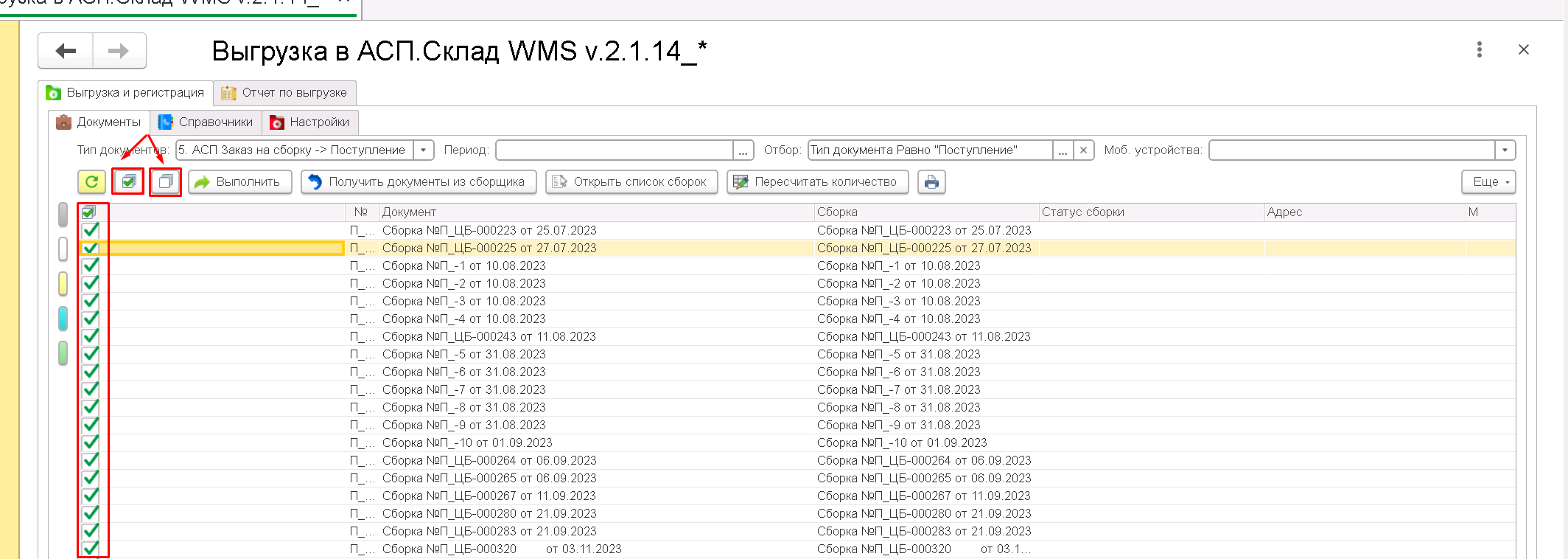
Документ выгрузился, успех операции можно посмотреть в отчете по выгрузке во вкладке «Отчет по выгрузке».
Работа в ТСД
1. Переходите к ТСД (терминал сбора данных):
2. Нажмите на «Синхронизировать данные», выполнится синхронизация с АСП Склад WMS, по завершению нажмите «ОК».
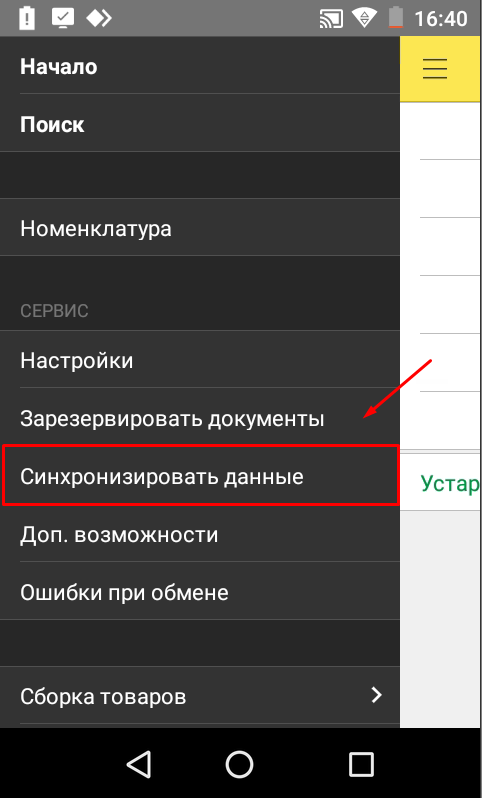
1. Вернитесь к списку документов нажав на "Начало"; 1. Нажмите на документ «Приемки товаров»;
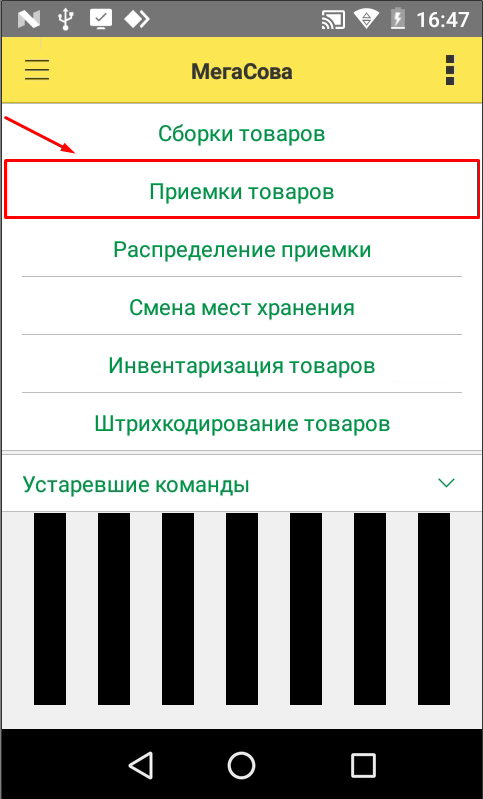
Нажмите на нужный документ Поступление и нажмите «Да», откроется документ Поступление.
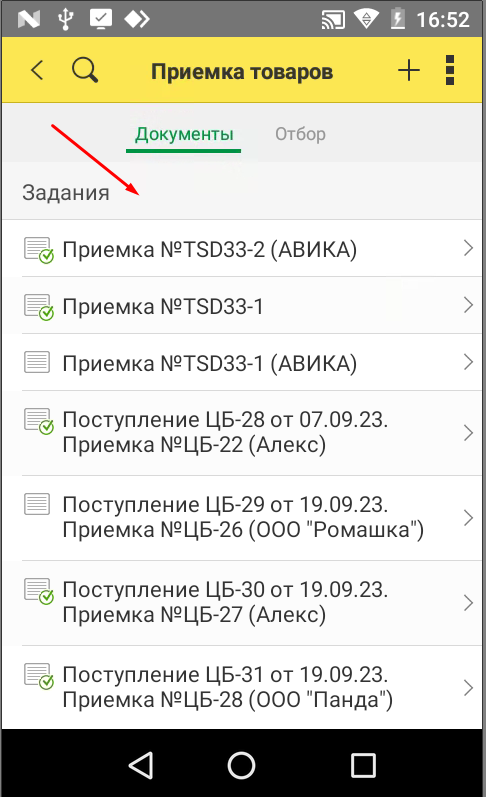
Можно начинать Приемку товара по документу Поступление.
Просканируйте ШК товара, сканировать можно из списка товара или открыть форму товара с подробным описанием. Если используется ячеистое хранение, ячейка Приемки у вас заполнится автоматически с типом «Приемка».
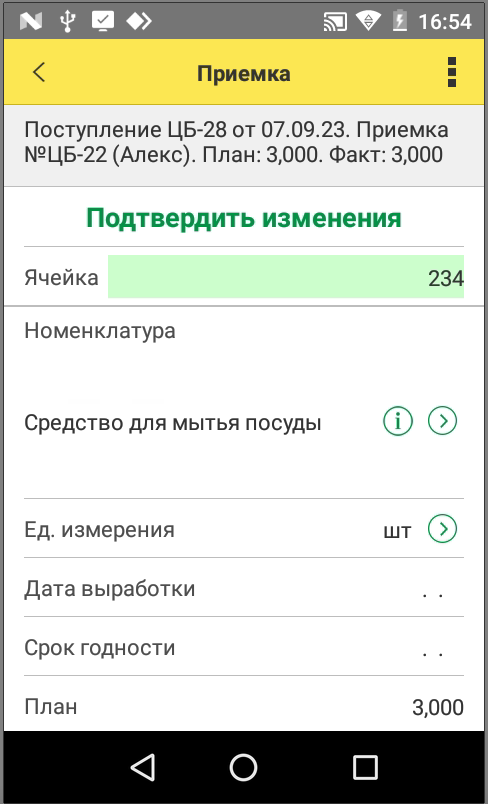
Примечание: (чтобы открыть форму товара с подробным описанием нужно нажать на товар, тут можно внести количество открывшейся клавиатурой в поле «Принято» при отсутствии ШК на товаре или внести остальные сведения (партия, дата выработки , сроки годности и закрепить за товаром паллету). Сохранить изменения можно нажав на кнопку «Подтвердить изменения».
Примечание. Для того, чтобы прикрепить товар к паллете (используется при ячеистом хранении, для быстрого размещения товара в ячейку), нужно в форме карточки товара просканировать Штрихкод паллеты, напечатанный заранее.
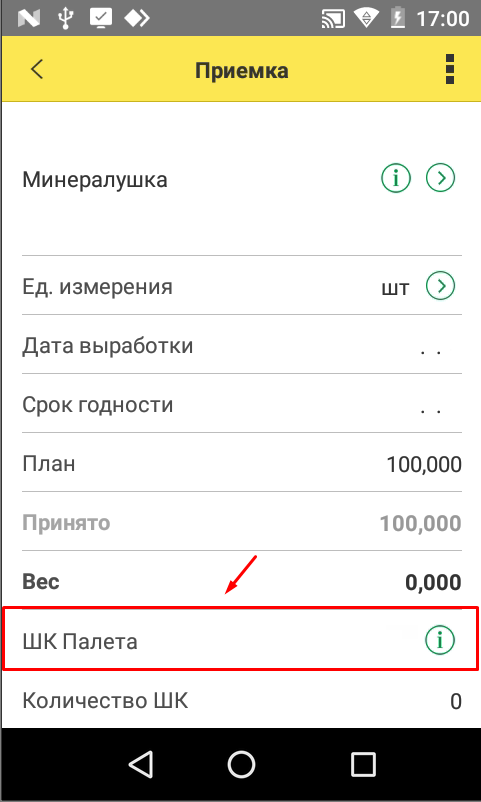
Завершите приемку, нажав в правом верхнем углу «Завершить» и нажмите «Сохранить и завершить» в всплывающем окне.
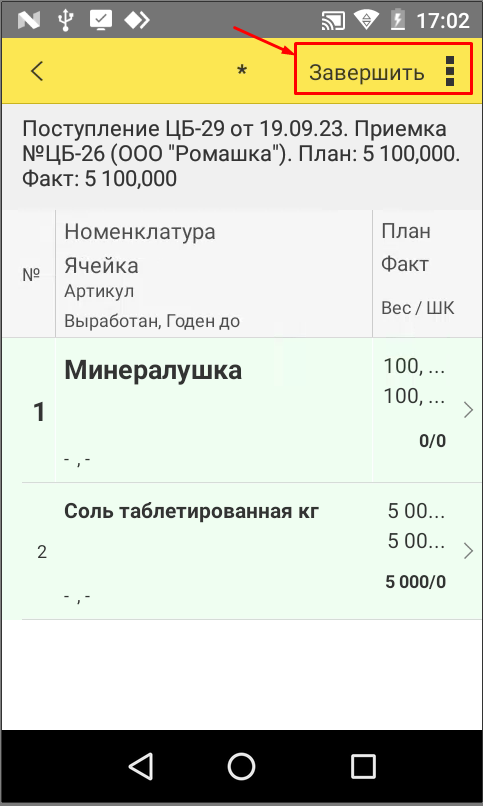
Работа в учетной системе в выгрузке в АСП Склад WMS
1. После окончания приемки, зайдите в учетную систему в Обработку Выгрузка в АСП Склад WMS; 1. Нажмите «Получить документы из сборщика», документы с ТСД загрузятся в учетную систему со статусом «Полная» или «Частичная»; 1. По кнопке «Пересчитать количество», пересчитается количество фактическим значением в исходном документе, если документ был собран Частично (были расхождения с планом)